W tym przewodniku dowiesz się, jak przekształcić obraz JPG w plik DXF. Ta konwersja jest szczególnie przydatna dla użytkowników maszyn do cięcia lub obrabiarek CNC, ponieważ pliki DXF łatwo można odczytać i wykorzystać do precyzyjnych prac cięcia. Poniżej przeprowadzę Cię krok po kroku przez proces w programie Adobe Illustrator. Bez względu na to, czy jesteś początkującym, czy doświadczonym użytkownikiem, ten przewodnik pomoże Ci przekształcić obraz JPG w plik DXF.
Najważniejsze wnioski
- Przekształcenie JPG w DXF wymaga przerysowania obrazu w Illustratorze.
- Usunięcie tła obrazu jest istotnym krokiem.
- Eksportowanie pliku DXF odbywa się poprzez menu „Plik“.
Krok po kroku
Najpierw uruchom program Adobe Illustrator i otwórz obraz JPG, który chcesz przekształcić. Upewnij się, że jakość obrazu jest wystarczająco wysoka, aby uzyskać optymalne rezultaty.
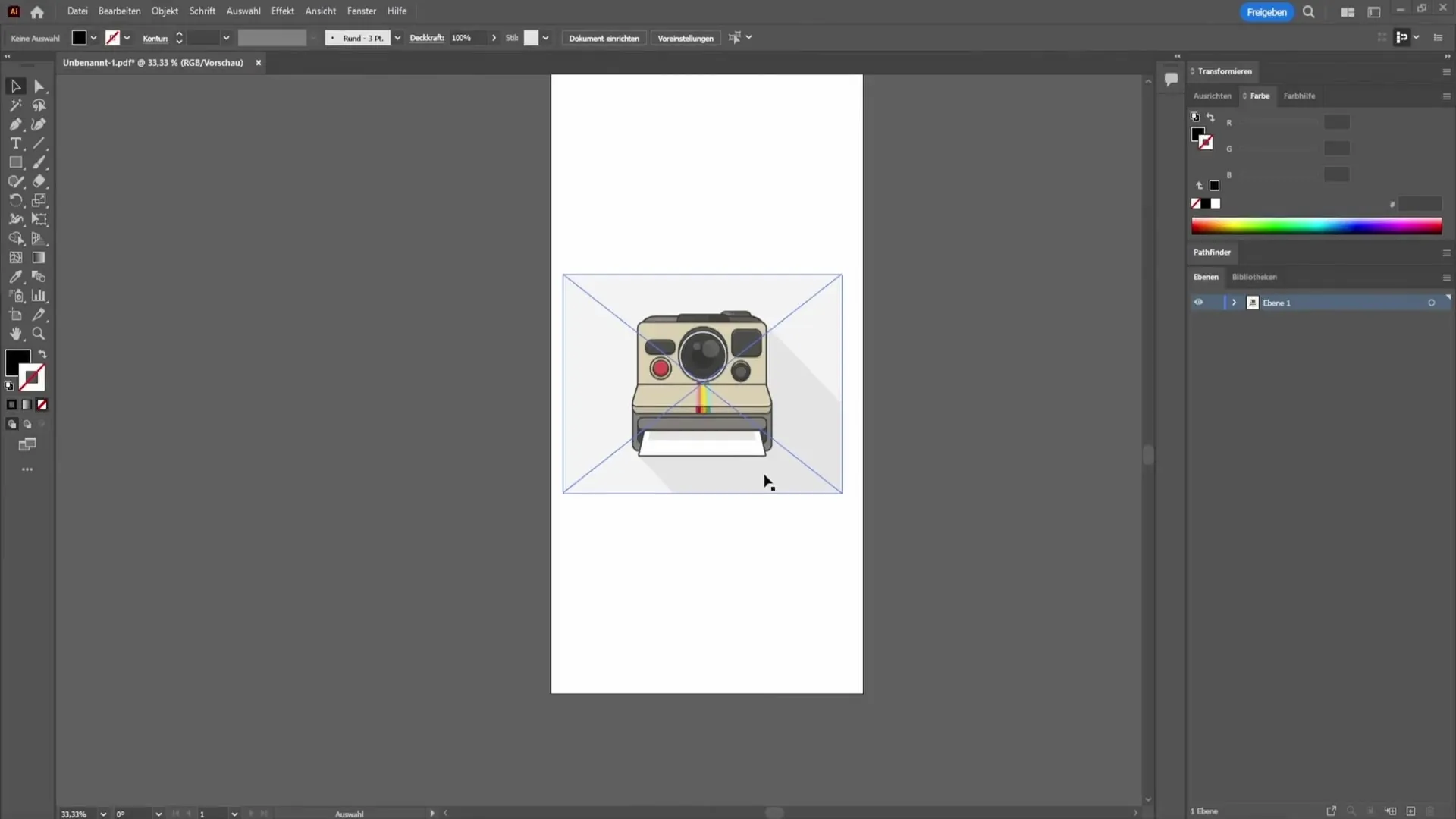
Następnie wybierz obraz po prawej stronie, aby upewnić się, że zastosowane są właściwe ustawienia. Zobaczysz, że obraz jest w pełni zaznaczony.
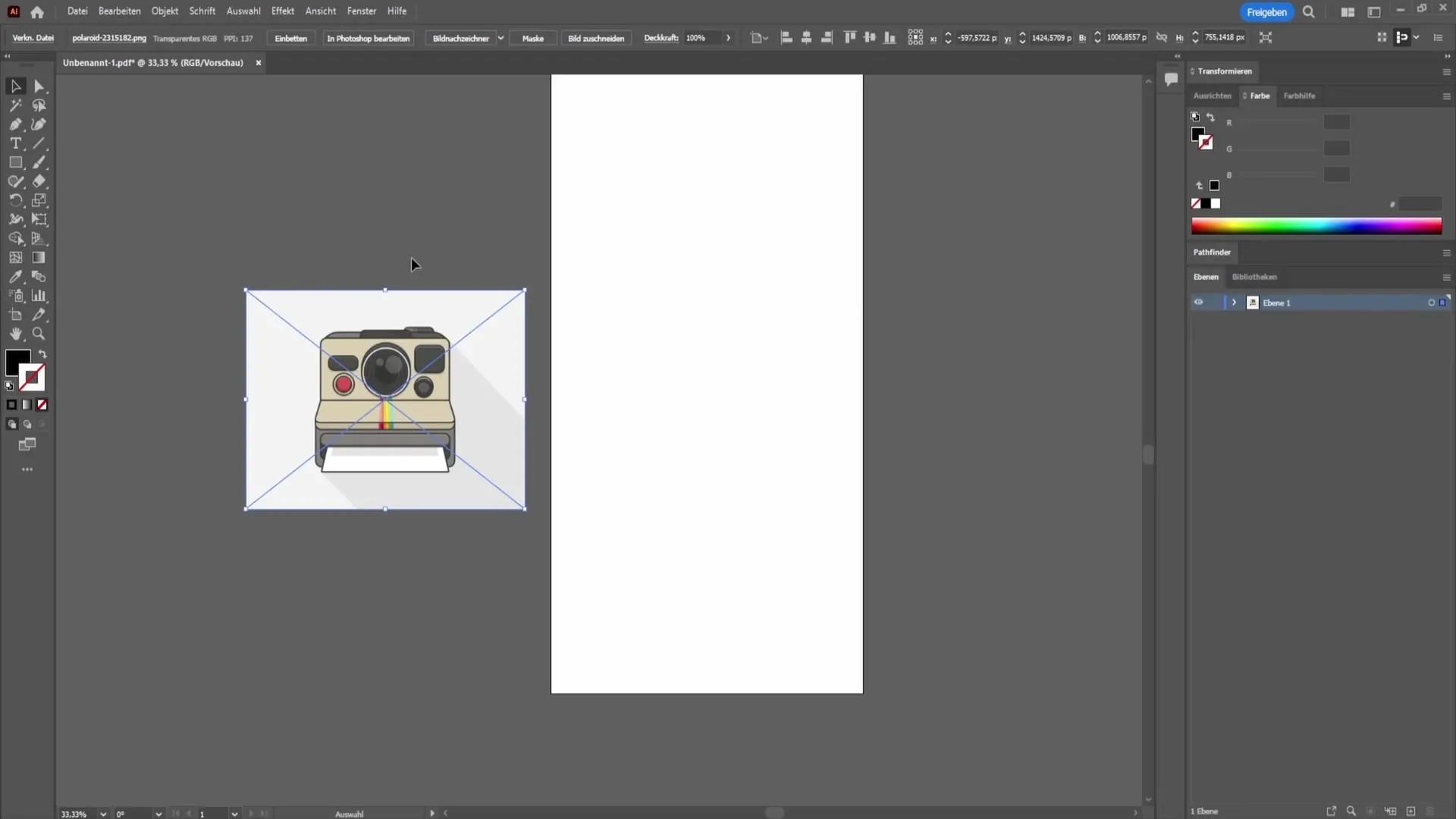
Następnie przejdź do górnej belki menu. Kliknij „Obiekt“, aby otworzyć menu rozwijane. Tutaj znajdź opcję „Odrysuj obraz“. Kliknij ją i wybierz opcję „Utwórz i konwertuj“. Spowoduje to przekształcenie Twojego obrazu JPG w wektory, które będą gotowe do dalszej edycji.
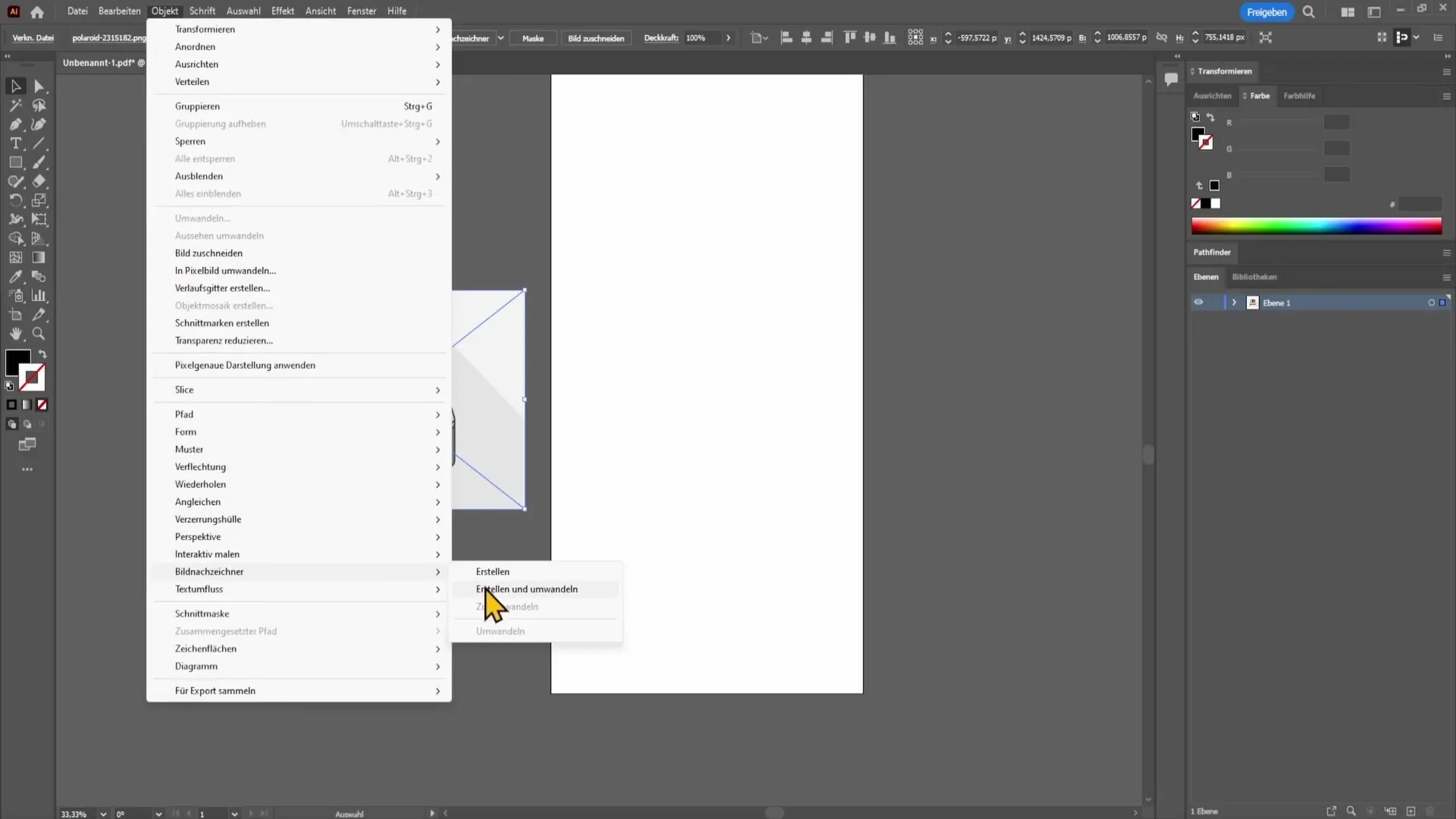
Teraz obraz będzie wyświetlany w zwektoryzowanej formie. Aby kontynuować pracę, musisz ponownie wybrać grafikę. Przejdź ponownie do „Obiekt“ i wybierz „Rozbij grupę“. Dzięki temu będziesz mógł edytować poszczególne części grafiki.
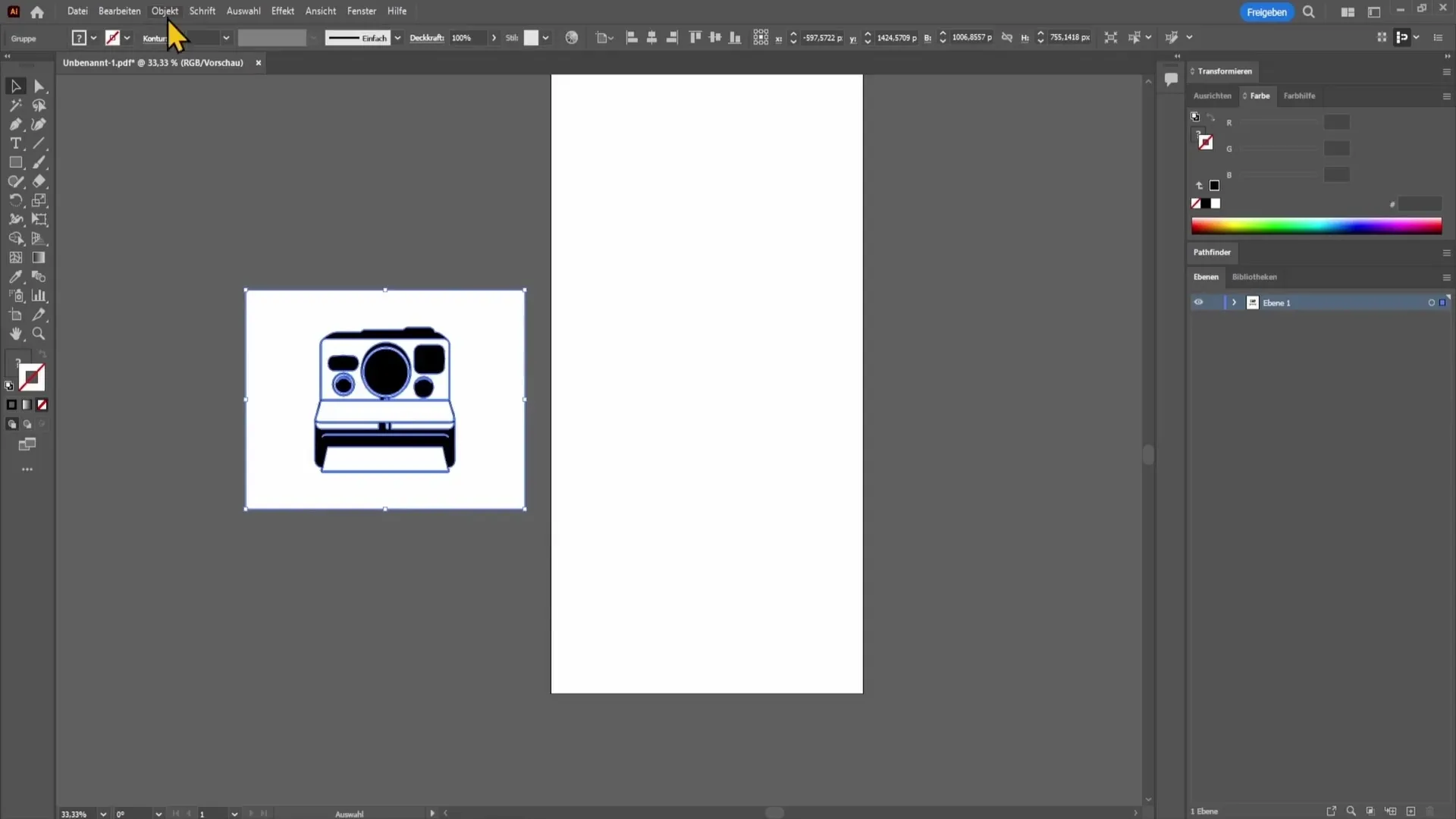
Następnym krokiem jest usunięcie tła obrazu. Kliknij na białe obszary tła i naciśnij klawisz Delete lub skorzystaj z narzędzia gumki do ścierania, aby usunąć te obszary. Ten krok jest kluczowy, ponieważ tylko żądane części powinny być eksportowane w formacie DXF.
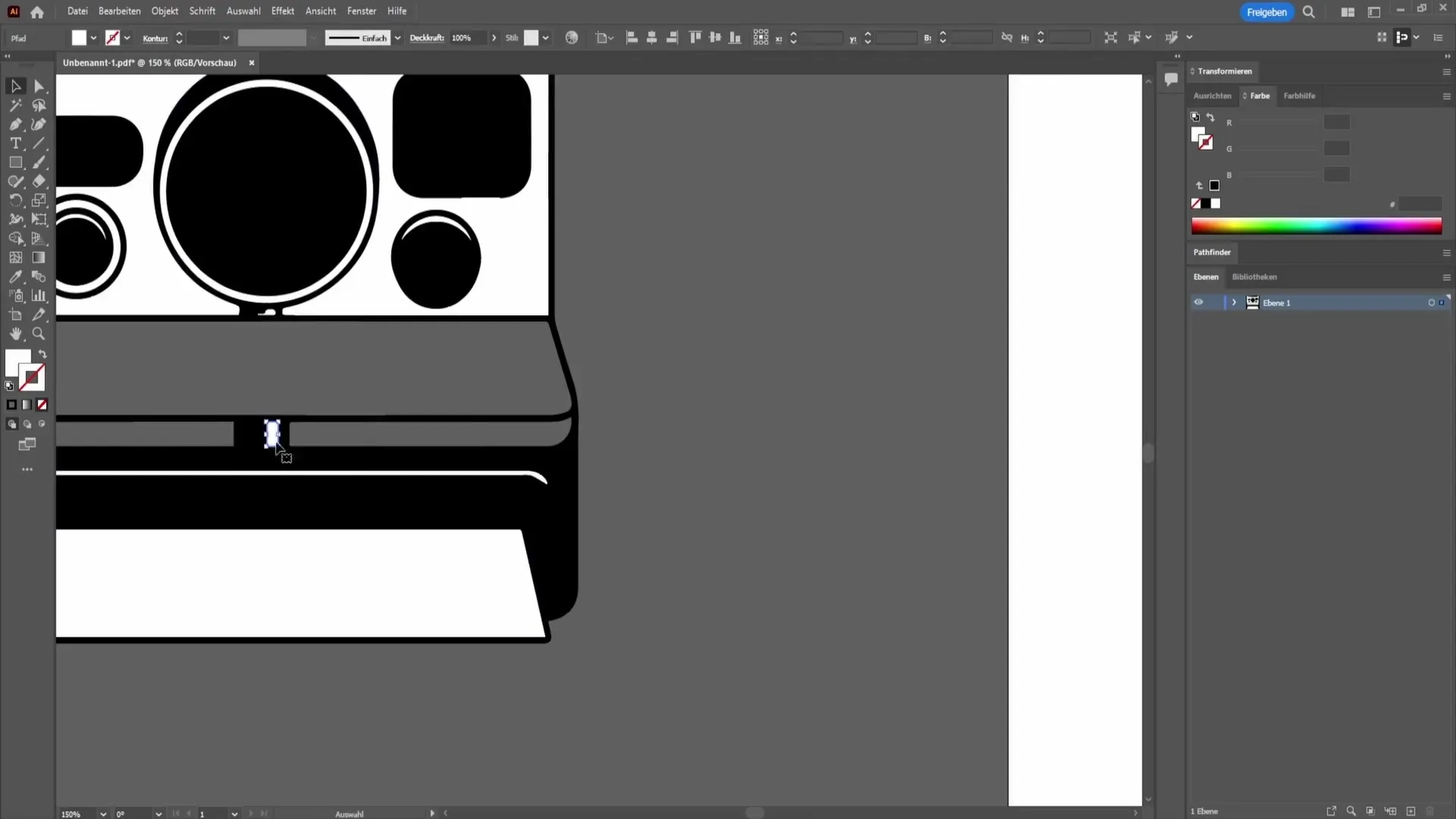
Po usunięciu tła możesz sprawdzić swoją pracę. Teraz powinieneś mieć przed sobą uproszczoną, wektorowaną grafikę. Stanowi to podstawę dla późniejszego eksportu w formacie DXF.
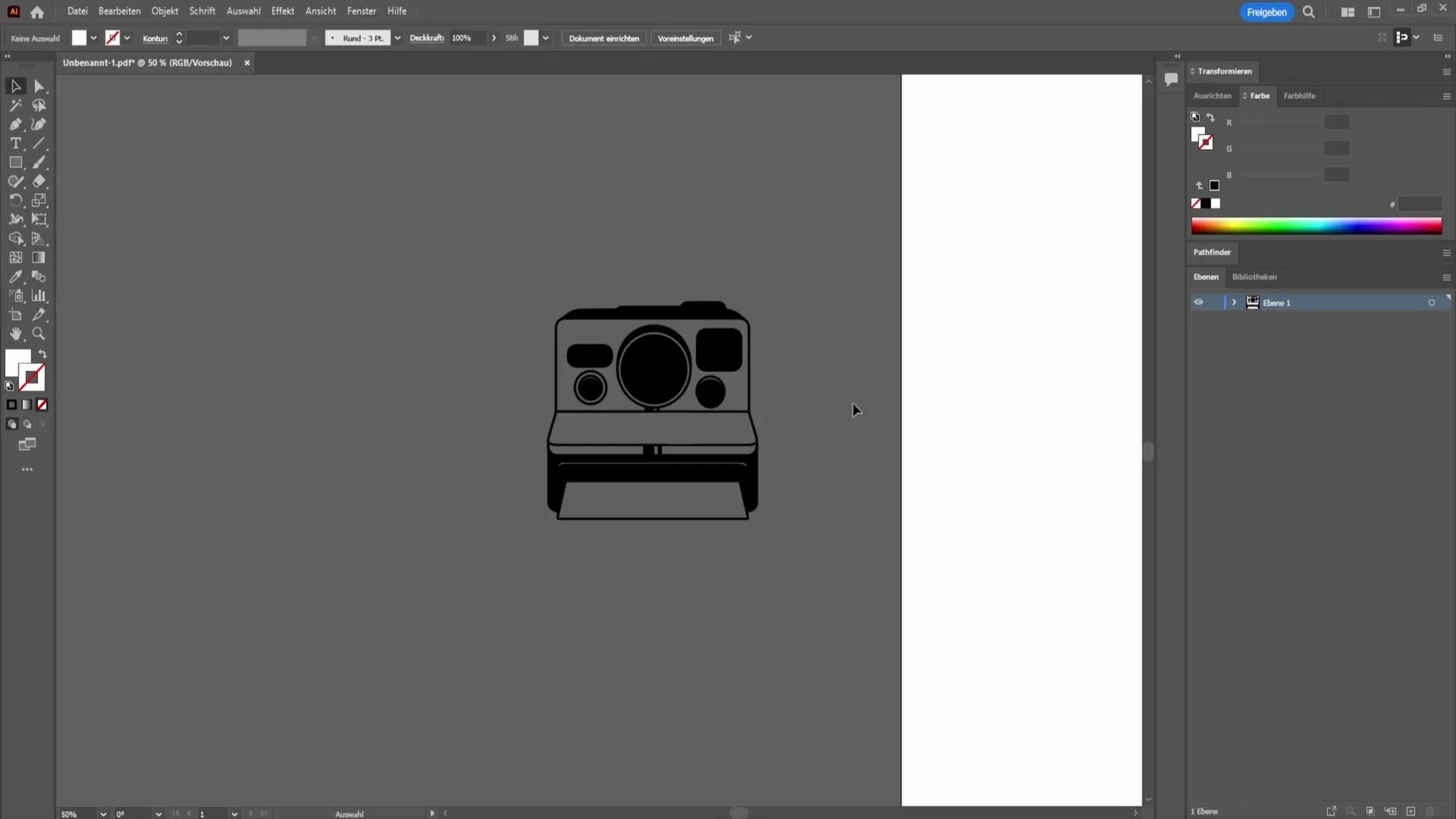
Aby wyeksportować plik DXF, przejdź do „Plik“ w lewym górnym rogu. Kliknij tutaj „Eksportuj“ i wybierz „Eksportuj jako…“. Pojawi się okno dialogowe, w którym możesz wybrać format. Przewiń w dół i wybierz format DXF.
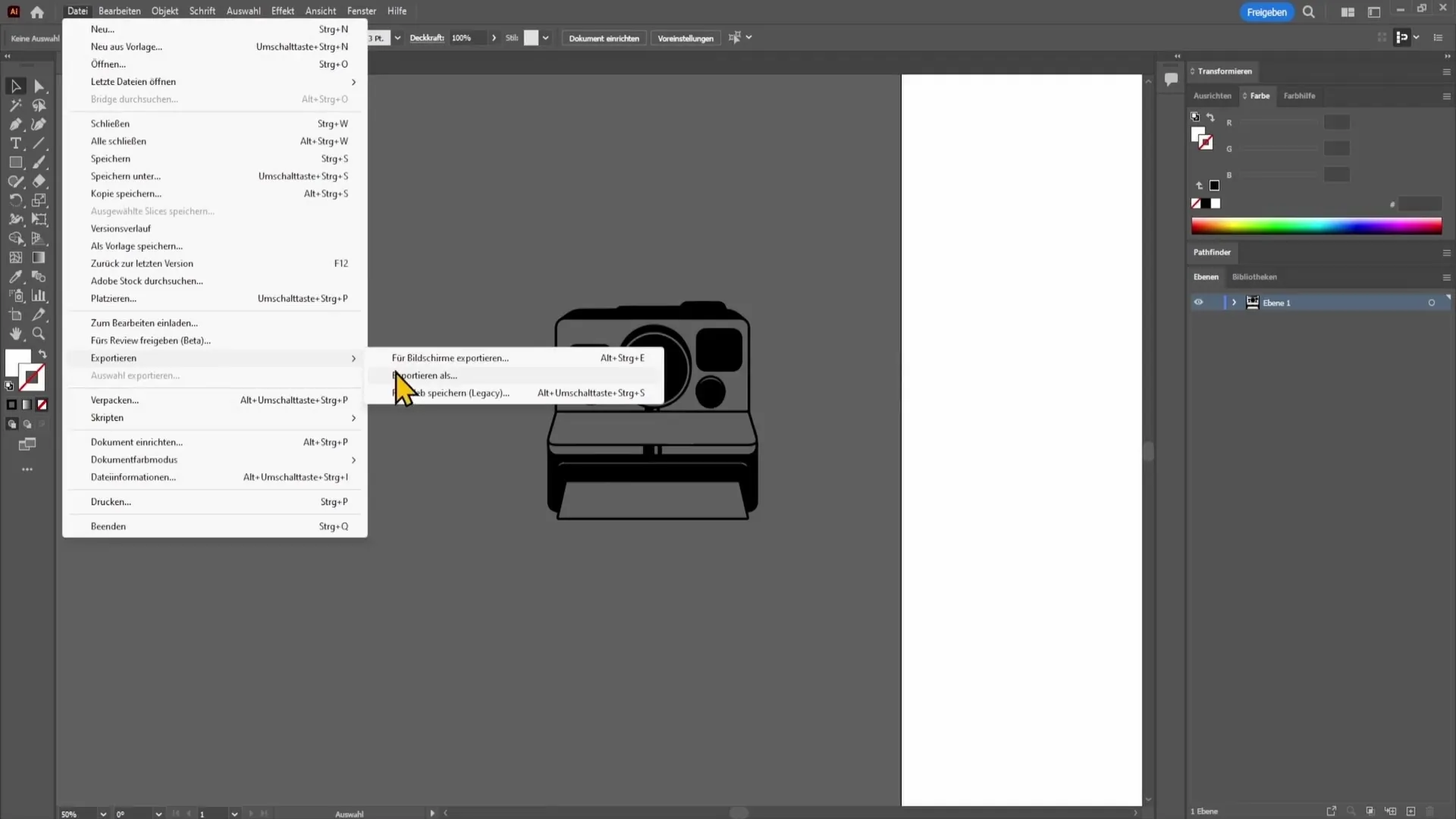
Teraz możesz nadać plikowi nazwę i zakończyć proces zapisywania, klikając „Eksportuj“. W ten sposób zostanie utworzony plik DXF, który będzie można wykorzystać w aplikacjach.
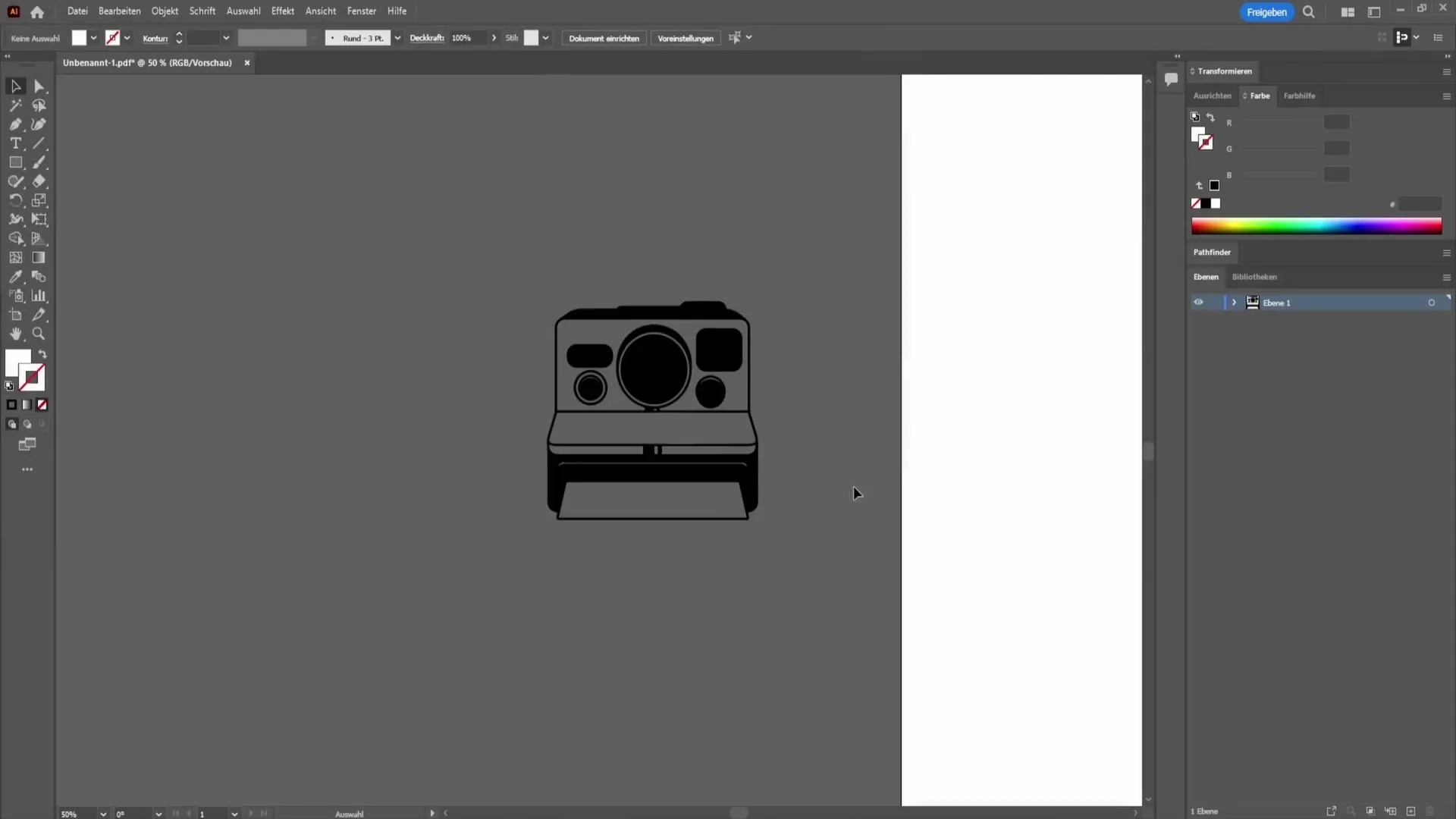
To właśnie tak prosto przekształcasz obraz JPG w plik DXF w programie Adobe Illustrator!
Podsumowanie
W tym przewodniku nauczyłeś się, jak przekształcić obraz JPG w plik DXF. Dowiedziałeś się, jak przerysować obraz, usunąć tło i ostatecznie wyeksportować plik. Jesteś teraz gotowy do wykorzystania tych umiejętności w przyszłych projektach!
Najczęściej zadawane pytania
Jak przekształcić obraz JPG w plik DXF?Wybierz obraz, użyj narzędzia Bildnachzeichner, usuń tło i wyeksportuj go jako DXF.
Jakiego oprogramowania potrzebuję do przekształcenia?Do przekształcenia obrazów JPG w pliki DXF potrzebujesz Adobe Illustratora.
Czy mogę przekształcać pliki JPG bez obrazów wysokiej jakości?Zaleca się używanie obrazów JPG wysokiej jakości, aby uzyskać lepsze rezultaty wektoryzacji.


